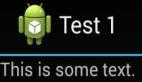一般来说,我们在建立Android视图时,会透过工具直接对xml进行编辑并在onCreate中设置setContentView(R.layout.main);直接建立视图,只是就我个人习惯,还是喜欢敲代码来弄这些东西
所以今天学习了一下怎么如何直接使用代码建立Android视图并加入控件
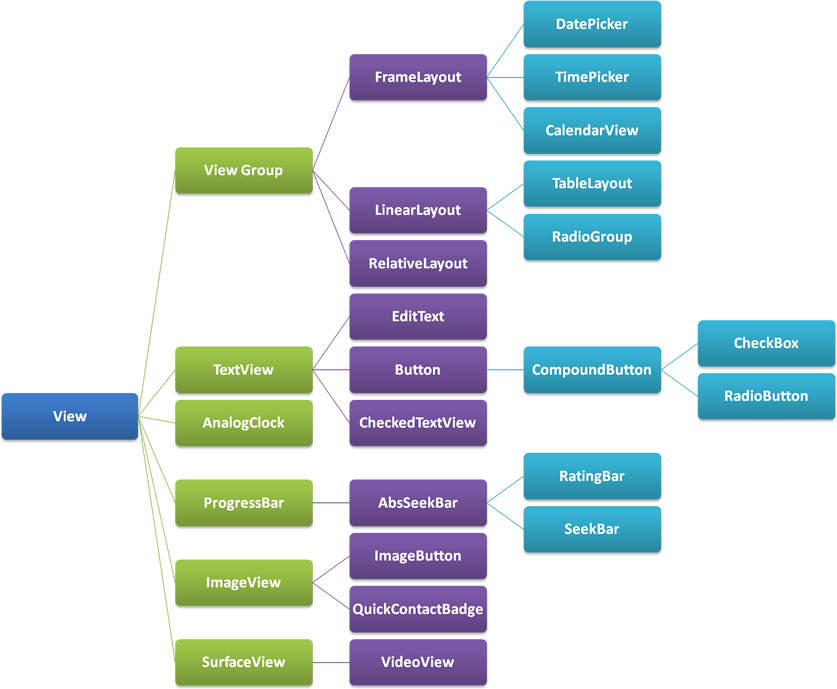
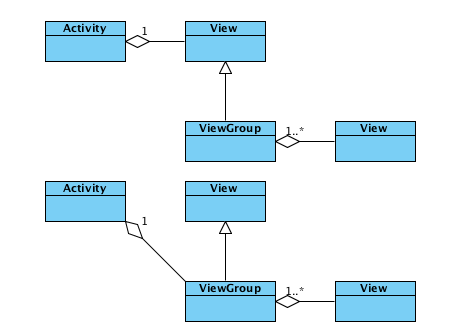
首先先看这几张图,Activity中只有一个setContentView的函数,由此推断,Activity仅有一个View的成员
而ViewGroup是可以放入多个View的集合类别,因此若是我们要建立视图,Activity下的***层必定要是ViewGroup或其子类
由此可知,要客制自己的复合视图控件,就只能透过ViewGroup来实践
代码示例:
- public class LEDTestActivity extends Activity {
- LinearLayout m_layout;
- private Button m_btnOn;
- private Button m_btnOff;
- /** Called when the activity is first created. */
- @Override
- public void onCreate(Bundle savedInstanceState) {
- super.onCreate(savedInstanceState);
- //setContentView(R.layout.main);
- m_layout = new LinearLayout(this);
- m_btnOn = new Button(this);
- m_btnOn.setText(“ON”);
- m_btnOn.setWidth(300);
- m_btnOff = new Button(this);
- m_btnOff.setText(“OFF”);
- m_btnOff.setWidth(300);
- m_btnOn.setOnClickListener(new Button.OnClickListener(){
- public void onClick(View v) {
- // TODO Auto-generated method stub
- }});
- m_btnOff.setOnClickListener(new Button.OnClickListener(){
- public void onClick(View v) {
- // TODO Auto-generated method stub
- }});
- m_layout.setHorizontalFadingEdgeEnabled(false);
- m_layout.setVerticalFadingEdgeEnabled(true);
- m_layout.addView(m_btnOff);
- m_layout.addView(m_btnOn);
- setContentView(m_layout);
- }
- }
在代码中,我直接建立LinearLayout,并将二个按钮元件放入LinearLayout中,并呼叫Activity的setContentView设定为m_layout
如此一来一个最简单的范例就达成了
【编辑推荐】